Computerele personale / laptopurile nu au o viață nesfârșită, cu timpul, atât software-ul cât și hardware-ul se epuizează. Acest lucru duce la o performanță mai lentă a computerului și la o experiență generală proastă. Este posibil să nu reușiți să obțineți aceeași performanță a computerului ca atunci când l-ați cumpărat, dar asta nu înseamnă că nu puteți obține o creștere semnificativă a performanței. Cu unele modificări simple sau pot fi unele upgrade-uri, puteți obține cu ușurință o creștere a performanței.
În plus, dacă nu vă întrețineți computerul în mod corespunzător, ar putea exista o mulțime de date învechite, viruși sau probleme hardware care ar putea încetini sistemul. Toate acestea pot fi remediate cu ușurință, doar dacă dedicați ceva timp computerului dvs. și urmați sfaturile noastre.
Mai jos veți găsi câteva sfaturi și trucuri simple care pot fi urmărite cu ușurință pentru a obține o creștere semnificativă a performanței. Urmați doar toate sfaturile pe care le puteți urma cu ușurință și veți vedea cu siguranță câteva rezultate pozitive.
Iată cum să vă accelerați computerul / laptopul
1. Reporniți computerul
Înainte de a începe să ne jucăm cu hardware-ul sau software-ul computerului, cel mai bine este să începeți doar computerul. În timpul funcționării, computerul dvs. trece prin multe procese, iar unele continuă să lucreze în fundal, chiar dacă închideți programul.
Repornirea computerului este o modalitate bună de a scăpa de procese și de a avea un nou început. Când computerul dvs. va porni, nu va mai exista un proces suplimentar până când nu veți începe deschiderea și închiderea aplicațiilor.
2. Răcește-l
Dacă PC-ul dvs. funcționează drept în ultimele 3 zile (că agricultura MMORPG este importantă, dar nu merită pagubele), atunci săracul merită o odihnă. PC-urile încetinesc atunci când se încălzesc, doar opriți-l complet timp de 2-3 ore și începeți să utilizați din nou.
Dacă computerul se încălzește destul de repede, asigurați-vă că ventilatorul este curat și utilizați un tampon de răcire pentru laptop (dacă este necesar).
3. Reglați imaginile computerului pentru cea mai bună performanță
Opțiunea implicită pentru Windows este setată pentru a utiliza animații și teme atractive. Puteți seta o temă de bază și puteți dezactiva toate efectele vizuale fanteziste pentru a obține o performanță mai bună. Puteți face acest lucru din „Personalizați”Din Windows, care ar trebui să se afle în meniul contextual atunci când vă aflați faceți clic dreapta pe desktop.
Puteți să îl personalizați manual sau să utilizați AVG PC Tune Up pentru a permite software-ului să selecteze setările de performanță optime pentru dvs..
4. Utilizați un fundal simplu pentru desktop
Dacă PC-ul dvs. are probleme de performanță, nu folosiți niciodată imagini de fundal vii sau economisitoare de ecran. Pentru toate efectele vizuale, aceste imagini de fundal utilizează resursele computerului. Fundalul implicit Windows este destul de luminos, doar folosiți-l.
5. Dezactivați distribuirea lățimii de bandă a actualizării Windows 10 (Dacă sunteți pe Windows 10)
În mod implicit, Windows 10 încarcă toate actualizările Windows 10 descărcate pe computerul dvs. către alți utilizatori de Windows 10, care utilizează lățimea de bandă și resursele PC-ului, ducând la o viteză și navigare mai mici. Din fericire, aveți opțiunea de a dezactiva această distribuție.
Pentru a dezactiva distribuția lățimii de bandă, faceți clic pe „Setări" în Meniul Start, și acolo, faceți clic pe „Actualizare și securitate”.
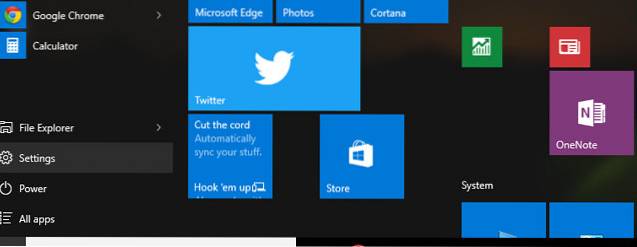
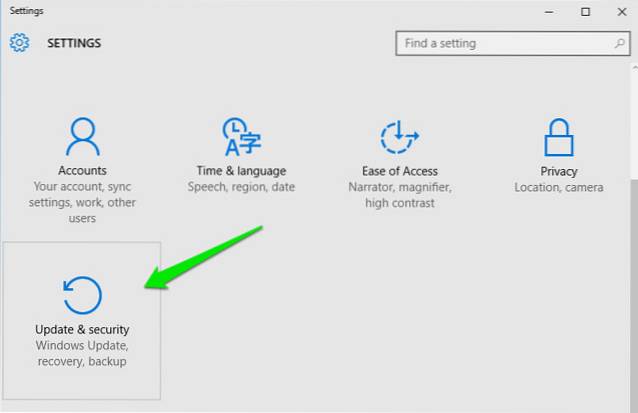
Acum faceți clic pe „Opțiuni avansate”În„Windows Update”Și faceți clic pe„Alegeți cum sunt livrate actualizările”Pe pagina următoare.
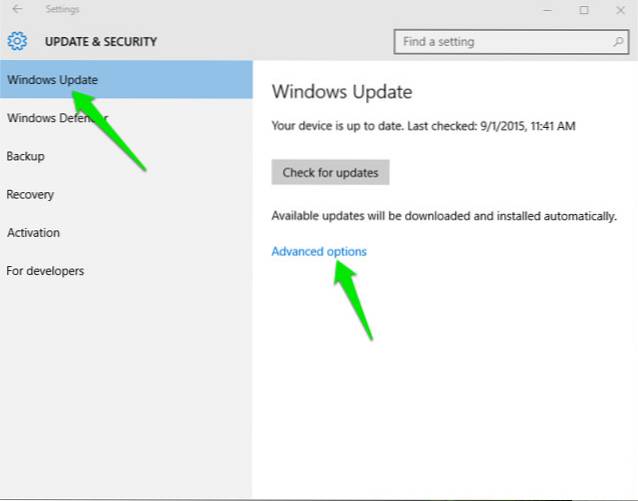
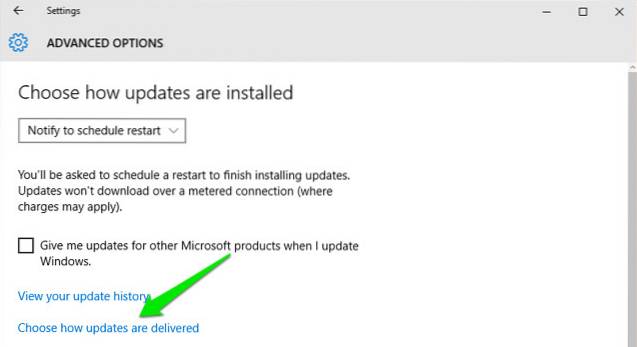
Aici, trebuie doar să faceți clic pe buton glisant albastru pentru a dezactiva această caracteristică.
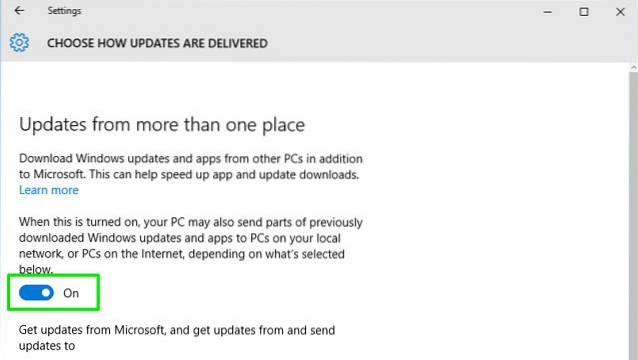
6. Scanați computerul pentru a detecta malware și viruși
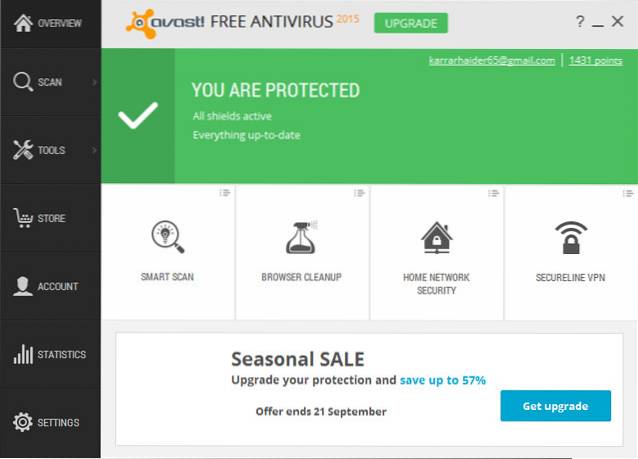
Dacă computerul dvs. conține viruși, programe malware, spyware și alte astfel de programe proaste, este posibil să vedeți o scădere a performanței. Acestea pot funcționa ascunse în fundal pentru a vă deteriora sau expune datele și, în acest proces, utilizează și resursele valoroase ale computerului.
Folosiți un bun program antivirus și anti-malware pentru a vă asigura că PC-ul dvs. este curat. În acest scop, Avast Antivirus și Malwarebytes (anti-malware) sunt instrumente excelente.
7. Curățați registrul
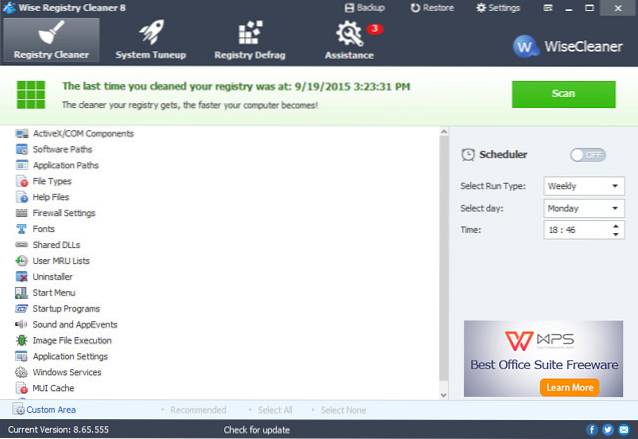
Windows păstrează toate modificările sistemului și ale aplicației în registru și, cu timpul, unele intrări pot depăși și încetini procesele Windows. Din fericire, există multe instrumente de curățare a registrului care vă vor curăța registrul.
Cel mai simplu și gratuit instrument de utilizat pentru acest lucru va fi Wise Registry Cleaner. Funcționează cu un singur clic și este un instrument extrem de ușor și puternic.
8. Defragmentați unitatea hard disk
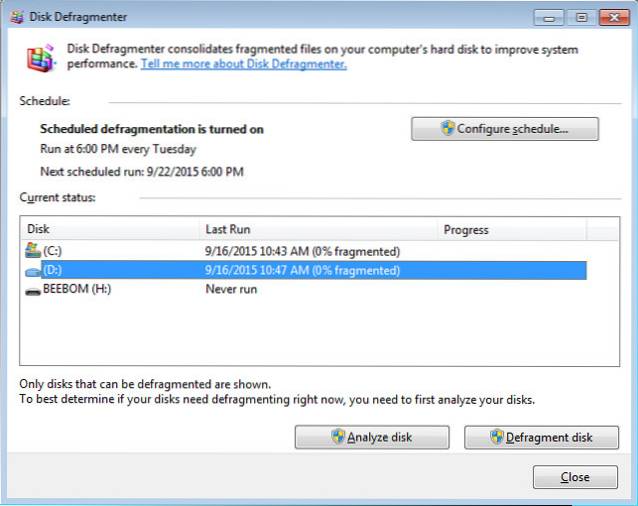
Pe măsură ce adăugați date în computerul dvs., datele se împrăștie pe hard disk și îngreunează ca sistemul să caute fișiere. Puteți defragia hard disk-ul pentru a aranja datele într-o secvență, astfel încât sistemul să poată găsi cu ușurință fișierul specificat.
Windows vine cu această caracteristică încorporată, trebuie doar să tastați „Defragmentare disc”În căutarea meniului Start și veți găsi instrumentul. Rulați-l pe toate unitățile dvs. și ar trebui să vedeți o performanță ușor netedă. Puteți încerca, de asemenea, un instrument de defragmentare terță parte, care poate oferi, de asemenea, unele caracteristici adăugate. În acest scop, puteți utiliza Smart Defrag IObit, care este o caracteristică bogată.
9. Dezactivați programele de pornire
Programele de pornire pot încetini timpul de pornire al computerului și pot lăsa procesele în fundal care încetinesc performanța computerului. Pentru a dezactiva programele de pornire, apăsați Windows + R și introduceți „msconfig”În„Alerga”Dialog.
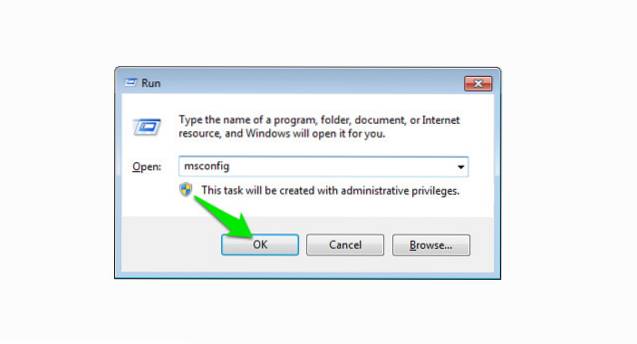
Acum, navigați la „Lansare”Și veți găsi toate programele care pornesc cu computerul. Debifați doar toate programele pe care nu doriți să le începeți cu computerul și faceți clic pe „O.K”Pentru a aplica modificări.
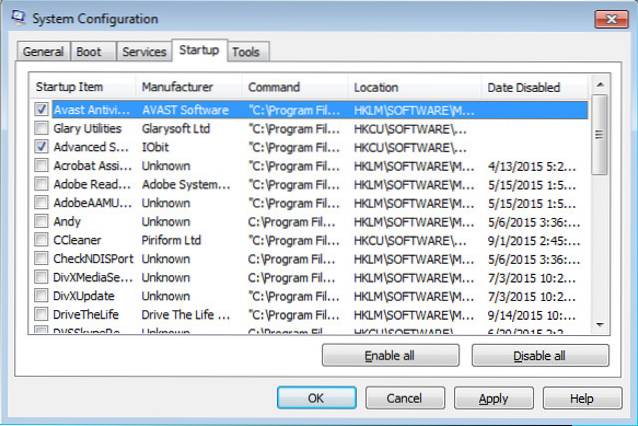
10. Curățați datele browserului
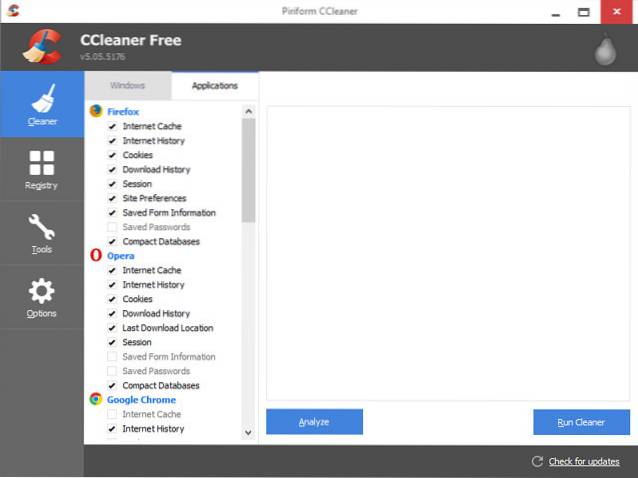
În timpul navigării, browserul dvs. stochează toate datele temporare în computerul dvs. care nu vor fi șterse automat. Acesta vă va încetini computerul, navigarea și va ocupa spațiu nedorit pe hard disk. Puteți utiliza un instrument dedicat pentru a vă curăța computerul și browserul pentru a obține o creștere a performanței.
În acest scop, CCleaner este un instrument renumit pentru care se va face treaba gratuit. Doar descărcați instrumentul și scanați computerul pentru a găsi și șterge toate datele nedorite. În plus, dacă vă confruntați cu viteză mică în timp ce navigați, atunci ar trebui să ștergeți toate suplimentele și extensiile nedorite.
11. Nu utilizați Google Chrome
Deși, Google Chrome este unul dintre cele mai bune browsere, dar este, de asemenea, foarte înfometat de resurse. Este posibil ca computerul dvs. să nu poată gestiona Google Chrome, ceea ce duce la o navigare mai lentă. Din fericire, există multe alternative ușoare Google Chrome, care sunt foarte prietenoase cu resursele și oferă funcții similare cu Chrome.
Puteți utiliza browsere precum, Firefox, Opera sau Safari (dacă sunteți utilizator Mac), în loc de Chrome.
12. Ștergeți fișierele duplicat
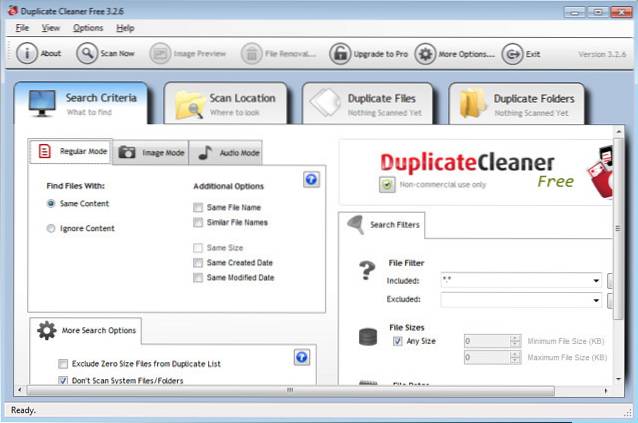
Cu timpul, computerul dvs. poate acumula fișiere duplicate, cum ar fi fișiere media, documente sau chiar fișiere de sistem, din cauza copierii / lipirii între dispozitiv sau orice alte motive similare. Aceste fișiere sunt inutile pentru PC și ocupă doar spațiu și intră în calea sistemului în timp ce găsesc alte date.
Puteți utiliza un bun șterger de fișiere duplicat terță parte pentru a vizualiza și a scăpa de toate fișierele duplicate. Un instrument bun pentru aceasta ar fi Duplicate Cleaner, care vă va permite să filtrați și să ștergeți fișierele duplicate. Cu toate acestea, verificați fiecare fișier pe care urmează să îl ștergeți, deoarece puteți șterge un fișier de sistem duplicat care poate fi solicitat de sistem.
13. Utilizați un software pentru îmbunătățirea performanței computerului
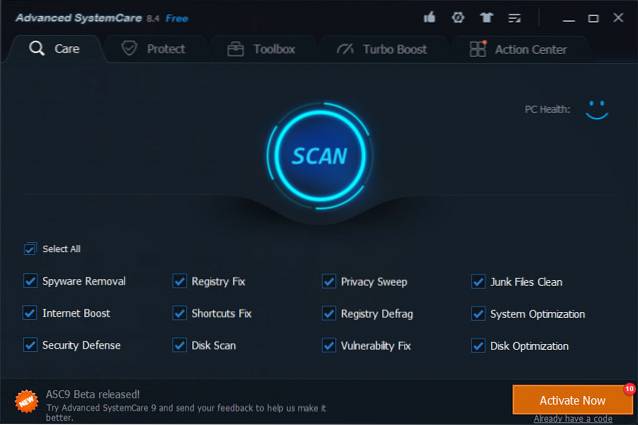
Există multe instrumente de îmbunătățire a performanței computerului, disponibile gratuit și cu plată, care vă vor optimiza PC-ul pentru a obține cele mai bune performanțe. Aceste instrumente nu leagă o baghetă magică pentru a crește performanța, ci doar scapă de toate conținuturile nedorite și modifică setările sistemului pentru performanțe optime. Așadar, nu vă așteptați la rezultate nerealiste, dacă PC-ul dvs. este încurcat, puteți obține o creștere imensă a performanței și invers.
Cel mai bun gratuit instrumentele pentru acest scop sunt IObit Advanced System Care Free și Glary Utilities. Dacă sunteți în căutarea unui instrument plătit cu mai multe funcții, vă recomandăm să încercați iolo System Mechanic.
14. Scăpați de programele / software-urile nedorite
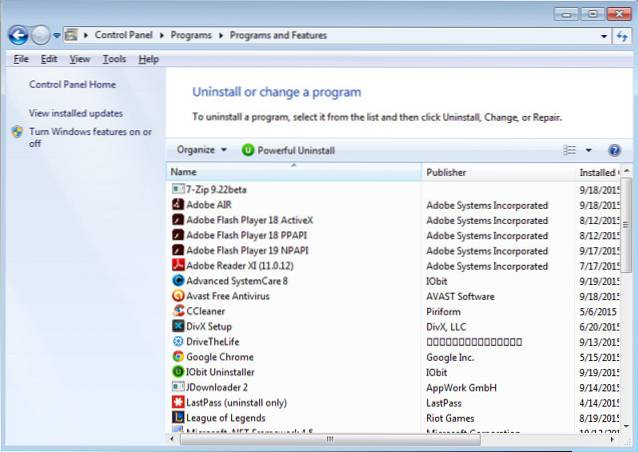
Există șansa ca dvs. sau orice altă aplicație să fi instalat diferite programe de care s-ar putea să nu aveți nevoie niciodată. Aceste programe ocupă spațiu prețios și, de asemenea, împiedică sistemul în timp ce caută alte date. Nu există un proces automat, va trebui să verificați manual programele de care nu aveți nevoie și să le ștergeți.
În Windows, tastați doar „Dezinstalați programele”În căutarea meniului Start și selectați„Dezinstalați programele”. Veți vedea toate programele instalate în computer, faceți dublu clic pe programul pe care doriți să îl dezinstalați.
Mai mult, asigurați-vă că „Cos de gunoi”Este gol, deoarece programele șterse ocupă încă spațiu atât timp cât sunt în„ Coșul de reciclare ”.
15. Dezactivați procesul de fundal
Dacă există programe care funcționează în fundal, cum ar fi stocarea în cloud (Dropbox, Google Drive, One Drive etc.), actualizatori, aplicații de încărcare și software de monitorizare etc., dezactivați-le. Procesele de fundal consumă resursele computerului dvs. în timp ce lucrați la o sarcină importantă, deci este mai bine să le opriți când nu aveți nevoie de ele.
16. Treceți la ultima versiune de sistem de operare
Asigurați-vă că aveți cea mai recentă versiune a sistemului de operare pe care îl utilizați. De exemplu, dacă sunteți utilizator Windows, asigurați-vă că faceți upgrade la Windows 10 (care este gratuit, de fapt). Noile versiuni ale sistemului de operare sunt mai stabile și oferă o mai bună securitate, caracteristici și performanță.
Deși, verificați cerințele de sistem pentru un anumit sistem de operare înainte de actualizare. Dacă PC-ul dvs. nu poate rezolva problema, aceasta poate duce la scăderea performanței.
17. Actualizați memoria RAM
Toate programele care rulează pe PC folosesc RAM-ul PC-ului pentru a rula. Deci, cu cât doriți să rulați mai multe programe, cu atât veți avea nevoie de mai multă memorie RAM. Puteți crește memoria RAM achiziționând mai mult RAM și adăugându-l pe computer. Cu toate acestea, dacă nu știți ce memorie RAM să obțineți și cum să o adăugați, accesați magazinul de computer din apropiere și lăsați-i să se ocupe de acesta sau să primiți sfaturi.
18. Folosiți ReadyBoost
Există, de asemenea, o modalitate de a obține mai multă memorie RAM folosind una dintre unitățile flash USB. Spațiul liber dintr-o unitate flash USB (compatibilă) poate fi transformat în memorie RAM pentru computerul dvs. utilizând „ReadyBoost”Caracteristică a unităților USB.
Doar introduceți o unitate USB cu spațiu gol (cel puțin 256 MB) și accesați proprietățile sale făcând clic dreapta pe ea. Dacă USB-ul este compatibil, veți vedea un „ReadyBoost”Din proprietăți, navigați la ea. Acum, selectați opțiunea „Folosiți acest dispozitiv”Și setați câtă memorie RAM doriți să utilizați din glisorul de mai jos. PC-ul dvs. îl va accepta imediat și va folosi tot spațiul specificat ca memorie RAM pentru PC, ceea ce va duce la creșterea performanței.
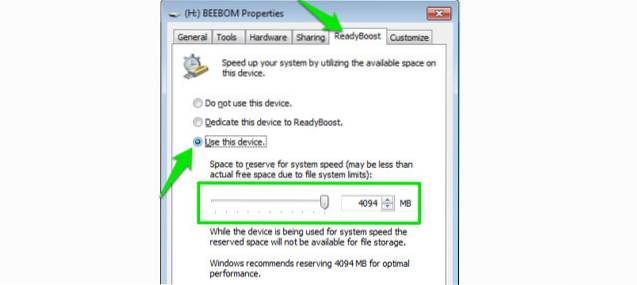
19. Folosiți un hard disk mai mare sau SSD
Dacă aveți puțin spațiu de stocare, este posibil să vedeți performanțe lente. fie eliberați mult spațiu ștergând date, fie cumpărați un hard disk mai mare și mutați toate datele pe el. Dacă vă puteți permite să cumpărați un SSD, atunci este o opțiune mult mai bună când vine vorba de viteză.
SSD-urile folosesc cipuri pentru a stoca date, nu părți fizice. Acesta este motivul pentru care sunt foarte rapide în comparație cu unitățile hard disk standard. Dar acestea sunt aproape duble decât prețul unui hard disk, deci luați decizia în consecință.
20. Reinstalați Windows
Dacă credeți că PC-ul dvs. este prea mult umflat și plin de software-uri proaste, atunci s-ar putea să doriți să scăpați de toate și să începeți din nou. Reinstalarea Windows va șterge toate datele din interior, deci asigurați-vă că aveți o copie de rezervă a tuturor datelor importante înainte de a reinstala.
Puteți reinstala Windows din „Backup și restaurare”Opțiunea Windows. Aceasta va reseta din fabrică Windows-ul și îl va face la fel ca atunci când l-ați cumpărat.
21. Îndepărtați Bloatware
Bloatware sunt programe încorporate adăugate de companiile de software atunci când cumpărați computerul. Acestea sunt acolo pentru a reduce costul mașinii pe care o cumpărați, profitând de la companiile de software. Aceste software-uri pornesc doar cu computerul și continuă să mănânce resurse în fundal și ocupă, de asemenea, spațiu prețios.
Cu toate acestea, nu sunteți obligat să le instalați pe computerul dvs. pentru a utiliza Windows. Pur și simplu dezinstalați toate programele bloatware utilizând procesul de dezinstalare standard, dacă nu aveți nevoie de ele, desigur.
Dacă după aceea veți reseta din fabrică, toate bloatware-urile vor fi instalate din nou. Prin urmare, este recomandat să creați o imagine personalizată după ștergerea tuturor bloatware-urilor.
VEZI ȘI: Cum să optimizezi viteza internetului (15 sfaturi)
Concluzie
Majoritatea metodelor menționate mai sus sunt complet gratuite și foarte eficiente. Cu toate acestea, sunteți liber să achitați și alternative plătite pentru a obține cele mai bune rezultate. De asemenea, ar trebui să cunoașteți limitele computerului dvs. în timp ce urmați sfaturile de mai sus. Dacă computerul dvs. nu este suficient de puternic, este posibil să nu poată face față sarcinilor pe care doriți să le facă.
Puteți verifica specificațiile computerului dvs. apăsând Windows + R tastele și tastarea „Dxdiag" în "Alerga”Dialog. Aceasta vă va arăta toate specificațiile hardware și software ale computerului, rețineți-le în timp ce încercați să rulați mai multe programe sau programe înfometate de resurse.
Notă: Fie că rulați Windows 10, 8.1, 8, 7 sau XP, aceste sfaturi vă vor ajuta cu siguranță să accelerați computerul lent.
 Gadgetshowto
Gadgetshowto



